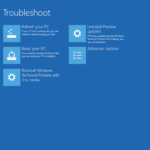Windows Security adalah fitur bawaan Windows yang melindungi komputer Anda dari ancaman seperti virus, malware, dan ransomware. Namun, dalam beberapa kasus, Anda mungkin perlu mematikan Windows Security sementara waktu, misalnya saat menginstal aplikasi yang tidak kompatibel atau melakukan troubleshooting. Mematikan Windows Security secara permanen juga dapat dilakukan, tetapi perlu diingat bahwa hal ini akan membuat komputer Anda lebih rentan terhadap ancaman. Artikel ini akan membahas cara mematikan Windows Security sementara dan permanen, risiko yang terkait dengan mematikannya, dan alternatif pengganti yang lebih efektif.
Meskipun Windows Security memberikan perlindungan yang kuat, ada beberapa situasi di mana Anda mungkin perlu mematikannya sementara atau permanen. Artikel ini akan memandu Anda melalui proses ini, memberikan penjelasan yang jelas dan langkah-langkah yang mudah diikuti. Anda juga akan mempelajari tentang risiko yang terkait dengan mematikan Windows Security dan alternatif pengganti yang dapat Anda gunakan untuk melindungi komputer Anda.
Cara Mematikan Windows Security Sementara
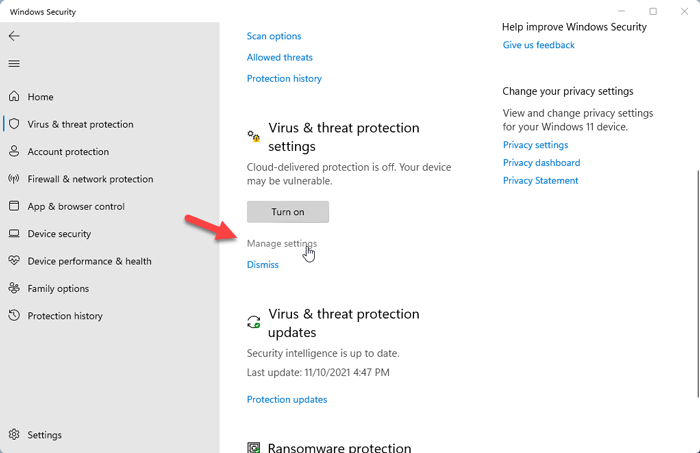
Windows Security adalah fitur bawaan Windows yang berfungsi untuk melindungi komputer dari ancaman keamanan seperti virus, malware, dan serangan lainnya. Meskipun penting untuk menjaga keamanan komputer, terkadang Anda mungkin perlu mematikan Windows Security secara sementara, misalnya saat menginstal aplikasi tertentu yang memerlukan izin khusus.
Mematikan Windows Security Secara Sementara
Anda dapat mematikan Windows Security secara sementara melalui menu pengaturan. Berikut langkah-langkahnya:
| Langkah | Keterangan |
|---|---|
| 1. Buka menu Start dan cari Windows Security. | Klik ikon Windows Security yang muncul. |
| 2. Pada jendela Windows Security, klik Virus & ancaman protection. | Anda akan diarahkan ke menu pengaturan virus dan ancaman. |
| 3. Klik Pengaturan perlindungan virus & ancaman. | Anda akan melihat opsi untuk mengaktifkan atau menonaktifkan perlindungan real-time. |
| 4. Nonaktifkan Perlindungan real-time. | Anda akan diminta untuk mengonfirmasi pilihan Anda. |
| 5. Klik Ya untuk mengonfirmasi. | Windows Security akan dinonaktifkan secara sementara. |
Anda dapat mengaktifkan kembali Windows Security dengan mengikuti langkah-langkah yang sama dan mengaktifkan Perlindungan real-time.
Contoh Penggunaan Mematikan Windows Security Sementara
Misalnya, Anda ingin menginstal aplikasi yang memerlukan akses ke beberapa fitur sistem yang diblokir oleh Windows Security. Dalam hal ini, Anda dapat mematikan Windows Security sementara untuk menginstal aplikasi tersebut. Setelah aplikasi terinstal, Anda dapat mengaktifkan kembali Windows Security untuk melindungi komputer Anda.
Cara Mematikan Windows Security Secara Permanen
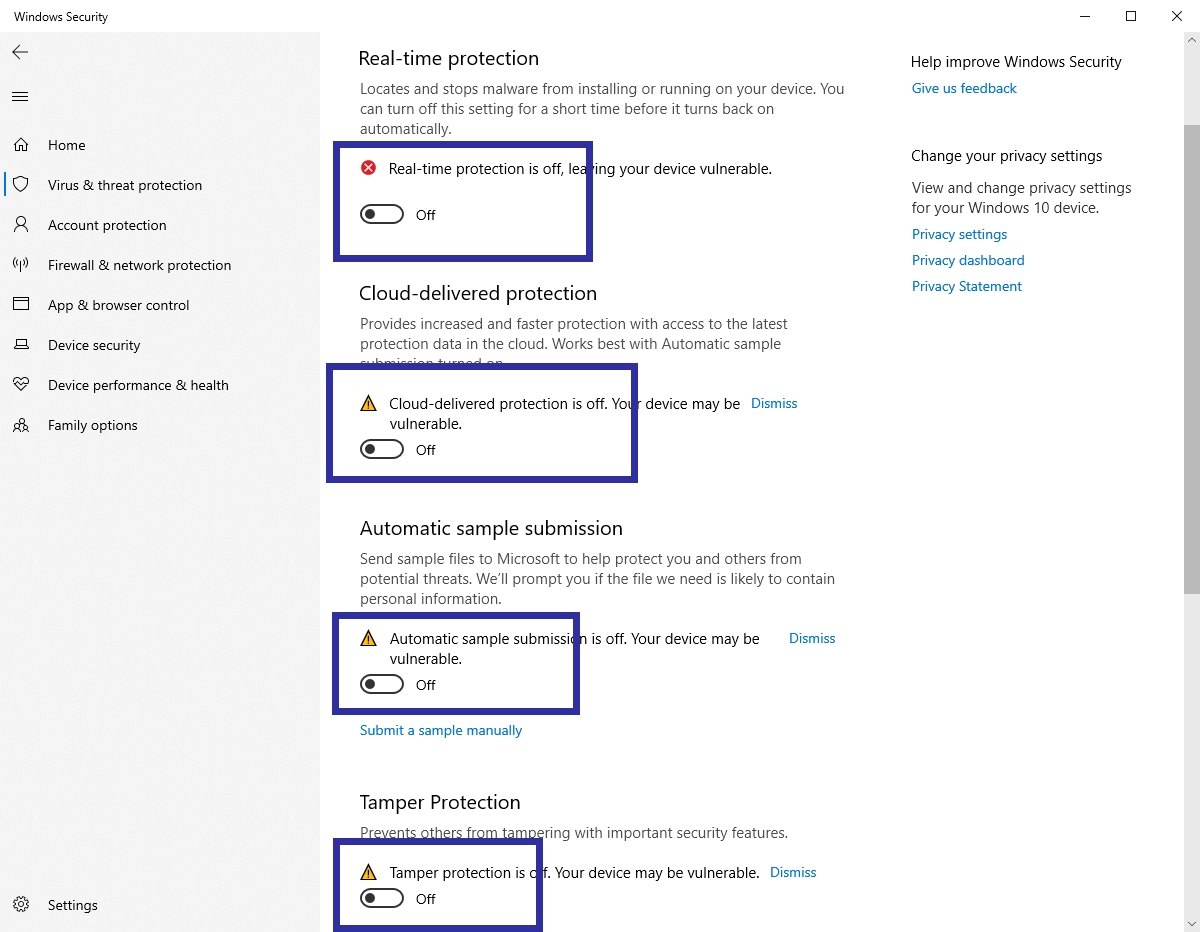
Mematikan Windows Security secara permanen bisa menjadi pilihan untuk mengatasi masalah kompatibilitas atau meningkatkan kinerja, tetapi perlu diingat bahwa ini akan membuat komputer Anda rentan terhadap serangan. Oleh karena itu, sangat disarankan untuk menggunakan metode ini hanya jika benar-benar diperlukan dan dengan pemahaman risiko yang terkait.
Mematikan Windows Security Melalui Registry Editor
Cara mematikan Windows Security secara permanen melalui Registry Editor melibatkan modifikasi pengaturan sistem. Ini adalah langkah yang membutuhkan kehati-hatian karena kesalahan dalam pengeditan registry dapat berdampak serius pada sistem operasi. Pastikan untuk membuat cadangan registry sebelum melakukan perubahan apa pun.
- Buka Registry Editor dengan menekan tombol Windows + R dan ketik “regedit” lalu tekan Enter.
- Navigasi ke kunci registry berikut:
HKEY_LOCAL_MACHINE\SOFTWARE\Microsoft\Windows Defender\Real-Time Protection - Pada panel kanan, cari nilai bernama “DisableAntiSpyware” dan klik dua kali untuk mengubahnya.
- Ubah nilai data menjadi “1” dan klik OK.
- Ulangi langkah 3 dan 4 untuk kunci registry
HKEY_LOCAL_MACHINE\SOFTWARE\Policies\Microsoft\Windows Defender\Real-Time Protection. - Tutup Registry Editor dan restart komputer Anda.
Setelah melakukan langkah-langkah ini, Windows Security akan dinonaktifkan secara permanen. Untuk mengaktifkan kembali Windows Security, Anda perlu mengubah nilai data kembali ke “0” pada kedua kunci registry tersebut.
Contoh Penggunaan Skenario Mematikan Windows Security Secara Permanen
Mematikan Windows Security secara permanen dapat berguna dalam situasi troubleshooting, seperti ketika program tertentu mengalami konflik dengan Windows Security dan tidak dapat dijalankan dengan benar. Namun, perlu diingat bahwa ini hanya solusi sementara dan harus dilakukan dengan hati-hati.
Contohnya, jika Anda mencoba menginstal program yang dianggap berbahaya oleh Windows Security, Anda dapat mematikan Windows Security sementara untuk menyelesaikan instalasi. Setelah instalasi selesai, Anda dapat mengaktifkan kembali Windows Security untuk melindungi komputer Anda.
Risiko Mematikan Windows Security: Cara Mematikan Windows Security
Mematikan Windows Security, meskipun terkadang diperlukan untuk mengatasi konflik atau masalah kompatibilitas, harus dilakukan dengan pertimbangan matang. Keamanan komputer Anda sangat bergantung pada Windows Security, yang berfungsi sebagai lapisan pertahanan pertama terhadap ancaman seperti virus, malware, dan serangan siber lainnya. Mematikan Windows Security dapat membuat komputer Anda rentan terhadap berbagai risiko yang dapat merugikan.
Dampak Mematikan Windows Security Terhadap Keamanan Komputer
Mematikan Windows Security dapat berdampak serius pada keamanan komputer Anda. Tanpa perlindungan yang diberikan oleh Windows Security, komputer Anda akan menjadi target empuk bagi berbagai ancaman siber. Berikut adalah beberapa risiko yang mungkin terjadi jika Windows Security dimatikan:
- Virus dan Malware: Windows Security berperan penting dalam mendeteksi dan memblokir virus dan malware yang dapat menginfeksi komputer Anda. Tanpa Windows Security, komputer Anda akan rentan terhadap berbagai jenis virus dan malware yang dapat merusak data, mencuri informasi pribadi, atau bahkan mengendalikan komputer Anda dari jarak jauh.
- Serangan Siber: Windows Security juga membantu melindungi komputer Anda dari serangan siber seperti ransomware, phishing, dan serangan denial-of-service. Tanpa Windows Security, komputer Anda akan lebih mudah menjadi target serangan siber yang dapat mengakibatkan kehilangan data, kerusakan sistem, atau bahkan pencurian identitas.
- Kerentanan Keamanan: Windows Security membantu menutup kerentanan keamanan yang ada di sistem operasi Windows. Mematikan Windows Security dapat membuka celah bagi para penyerang untuk memanfaatkan kerentanan tersebut dan mengakses data atau sistem Anda secara ilegal.
Tabel Risiko dan Solusi, Cara mematikan windows security
Berikut adalah tabel yang merangkum beberapa risiko yang mungkin terjadi jika Windows Security dimatikan dan solusi yang dapat dilakukan:
| Risiko | Solusi |
|---|---|
| Komputer rentan terhadap virus dan malware | Pastikan perangkat lunak antivirus pihak ketiga terpasang dan aktif. |
| Serangan siber seperti ransomware dan phishing | Berhati-hati dalam membuka email atau mengunduh file dari sumber yang tidak dikenal. Selalu perbarui sistem operasi dan perangkat lunak Anda dengan patch keamanan terbaru. |
| Kerentanan keamanan yang tidak terlindungi | Pastikan sistem operasi dan perangkat lunak Anda selalu diperbarui dengan patch keamanan terbaru. |
Dampak Mematikan Windows Security Terhadap Keamanan Komputer
Mematikan Windows Security dapat membuat komputer Anda menjadi target empuk bagi berbagai ancaman siber. Tanpa perlindungan yang diberikan oleh Windows Security, komputer Anda akan lebih mudah terinfeksi virus dan malware, mengalami serangan siber, dan rentan terhadap berbagai kerentanan keamanan. Meskipun Windows Security mungkin tidak selalu sempurna, namun tetap menjadi salah satu lapisan pertahanan penting untuk menjaga keamanan komputer Anda. Oleh karena itu, mematikan Windows Security harus dilakukan dengan pertimbangan yang matang dan hanya dilakukan jika benar-benar diperlukan.
Alternatif Pengganti Windows Security
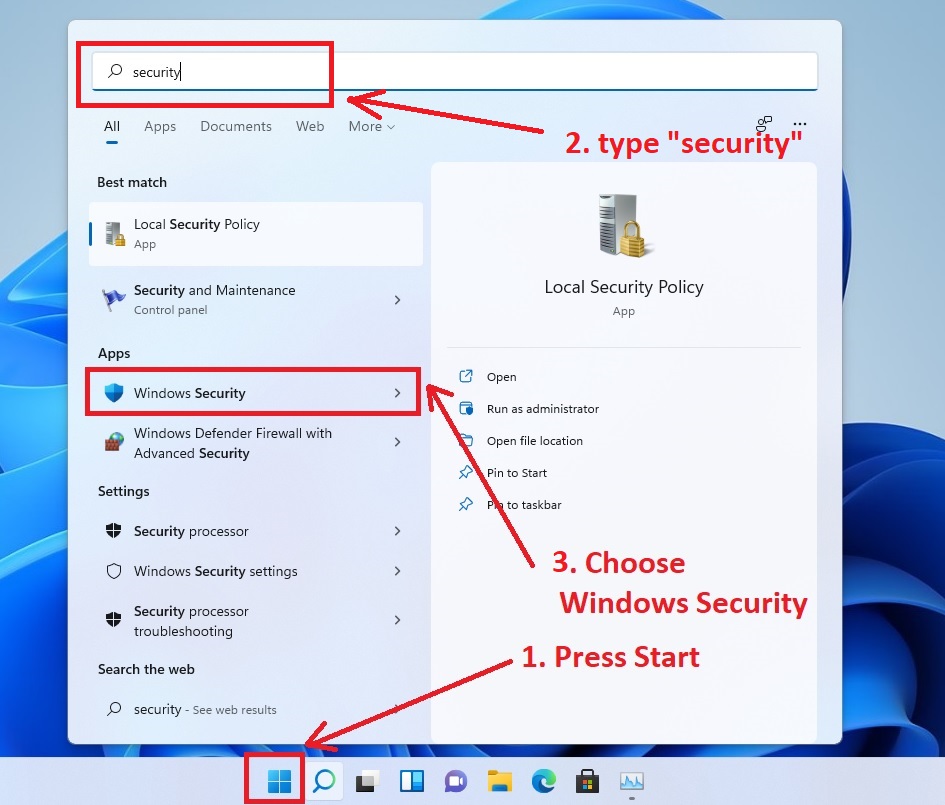
Windows Security, yang sebelumnya dikenal sebagai Windows Defender, adalah antivirus bawaan di Windows yang dirancang untuk melindungi sistem Anda dari ancaman seperti virus, malware, dan ransomware. Meskipun Windows Security cukup efektif, ada beberapa alternatif yang mungkin menawarkan fitur lebih lengkap, performa yang lebih baik, atau integrasi yang lebih baik dengan perangkat lunak lain.
Daftar Alternatif Pengganti Windows Security
Berikut adalah beberapa alternatif populer untuk Windows Security, beserta fitur-fitur yang ditawarkan:
| Nama Antivirus | Fitur |
|---|---|
| Bitdefender |
|
| Kaspersky |
|
| Norton |
|
| McAfee |
|
| Eset |
|
Contoh Penggunaan Alternatif Pengganti Windows Security
Misalnya, jika Anda sering bepergian dan menggunakan Wi-Fi publik, Anda mungkin ingin mempertimbangkan untuk menggunakan antivirus yang menawarkan fitur VPN untuk melindungi privasi Anda. Atau, jika Anda memiliki banyak perangkat, Anda mungkin ingin memilih antivirus yang menawarkan manajemen perangkat untuk memudahkan kontrol dan monitoring.
Cara Mengkonfigurasi Alternatif Pengganti Windows Security
Cara mengkonfigurasi alternatif pengganti Windows Security umumnya mudah. Setelah Anda menginstal antivirus, Anda dapat mengakses pengaturan melalui antarmuka program. Di sana, Anda dapat menyesuaikan berbagai opsi, seperti tingkat perlindungan, jadwal pemindaian, dan pengecualian. Anda juga dapat mengonfigurasi fitur tambahan seperti firewall, kontrol orang tua, dan manajemen perangkat.
Terakhir
Mematikan Windows Security dapat bermanfaat dalam situasi tertentu, tetapi sangat penting untuk menyadari risiko yang terkait dengannya. Pastikan untuk memahami dan mengelola risiko dengan bijak. Jika Anda memerlukan perlindungan tambahan, pertimbangkan untuk menggunakan alternatif pengganti seperti perangkat lunak antivirus pihak ketiga. Ingatlah bahwa keamanan komputer Anda adalah tanggung jawab Anda, dan Anda harus mengambil langkah-langkah yang diperlukan untuk melindunginya dari ancaman.
Bagian Pertanyaan Umum (FAQ)
Bagaimana jika saya lupa kata sandi untuk akun administrator?
Jika Anda lupa kata sandi akun administrator, Anda perlu menggunakan alat pemulihan kata sandi atau menghubungi dukungan teknis Microsoft.
Apakah saya bisa mematikan Windows Security hanya untuk beberapa aplikasi tertentu?
Tidak, Anda tidak dapat mematikan Windows Security hanya untuk beberapa aplikasi tertentu. Anda harus mematikannya secara keseluruhan.
Bagaimana cara mengaktifkan kembali Windows Security setelah dinonaktifkan?
Anda dapat mengaktifkan kembali Windows Security dengan membuka menu pengaturan dan mengaktifkan kembali fitur tersebut.